4 способа отредактировать нижний колонтитул или изменить уведомление об авторских правах в WordPress
Опубликовано: 2022-06-29Прокрутите вниз до самого конца веб-сайта WordPress, и вы увидите уведомление об авторских правах в нижнем колонтитуле. Вы также, вероятно, увидите «Гордо работает на WordPress» и, возможно, упоминание разработчика темы.
Не многие посетители (и владельцы сайтов, если на то пошло) обращают на это внимание и оставляют все как есть.
Хотя справедливо отдать должное там, где это необходимо, но если вы создаете бизнес-сайт, наличие «Proudly powered by WordPress» или «Developed by XXX» — это не то, что пользователи хотят видеть.
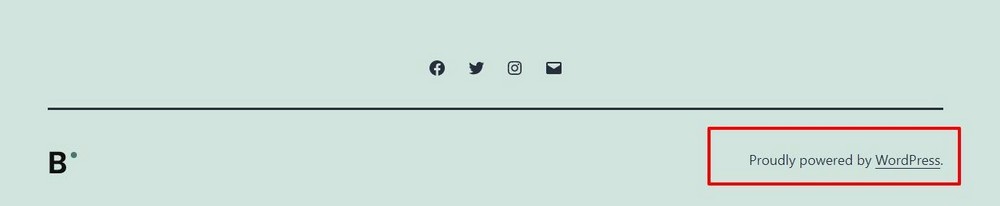
Если это ваш личный веб-сайт, вы можете оставить эти уведомления без изменений.
Если это бизнес-сайт или вы разрабатываете веб-сайт для бизнеса, вам необходимо изменить их.
Если вы хотите знать, как редактировать нижний колонтитул в WordPress, я покажу вам, как это сделать.
- Вы можете изменить уведомление об авторских правах в нижнем колонтитуле?
- Сделайте резервную копию вашего сайта перед внесением изменений
- Стоит ли скрывать уведомление в футере?
- Как редактировать уведомление об авторских правах в нижнем колонтитуле
- Отредактируйте уведомление об авторских правах с помощью параметров темы WordPress.
- Отредактируйте уведомление об авторских правах с помощью плагина
- Отредактируйте уведомление об авторских правах, отредактировав файл footer.php
- Отредактируйте уведомление об авторских правах с помощью конструкторов страниц.
- Вывод
Вы можете изменить уведомление об авторских правах в нижнем колонтитуле?
Давайте сначала разберемся с законностью.
WordPress — это платформа с открытым исходным кодом, работающая под лицензией GNU General Public License (GPL).
Если вы проверите условия лицензии, вы увидите, что вы можете изменить все аспекты основных файлов WordPress, включая все части темы.
Это относится к уведомлению «Гордо работает на WordPress», поскольку оно находится в нижнем колонтитуле. Фактически, все, что вы загружаете из официальных источников WordPress, может быть изменено и распространено по вашему усмотрению.
Если вы выберете тему, созданную разработчиком WordPress, вам необходимо проверить условия лицензии, прежде чем изменять их уведомление, если оно появится в вашем нижнем колонтитуле.
Обычно по условиям тема выпускается под модифицированной версией GPL, где вы можете изменить тему, но не можете ее распространять.
Однако, если у вас есть какие-либо сомнения, всегда полезно связаться с разработчиком и узнать его мнение.
Сделайте резервную копию вашего сайта перед внесением изменений
Я всегда рекомендую делать полную резервную копию сайта, прежде чем вносить какие-либо изменения.
Хотя изменение уведомлений в нижнем колонтитуле может не выглядеть чем-то, что может сломать ваш веб-сайт, всегда полезно следовать правильному процессу внесения изменений.
Вы никогда не знаете, когда, казалось бы, незначительное изменение может сломать что-то важное!
Если вы не знаете, как создать резервную копию своего веб-сайта, прочитайте это руководство по резервному копированию веб-сайтов WordPress.
Стоит ли скрывать уведомление в футере?
Я бы рекомендовал не скрывать уведомления в футере. Вы можете безопасно удалить «Proudly powered by WordPress» и любое уведомление разработчика, если позволяет лицензия, но я рекомендую сохранить уведомление об авторских правах.
Если на вашем веб-сайте нет уведомления об авторских правах, у вас не будет полной защиты закона об авторском праве, если кто-то скопирует вашу работу.
Если вы показываете уведомление об авторских правах, вы можете подать в суд, если возникнет какое-либо нарушение. Подавляющее большинство веб-сайтов никогда не окажутся в такой ситуации, но для одной строки в нижнем колонтитуле веб-сайта нам имеет смысл сохранить уведомление об авторских правах.
Теперь, когда все юридические вопросы и предостережения устранены, я расскажу о некоторых способах редактирования нижнего колонтитула.
Перед этим я предлагаю вам написать новое уведомление об авторских правах. Он должен включать название компании и текущий год.
Если вы пишете страницу об авторских правах для дальнейшей защиты своей работы, вы также можете добавить ссылку на нее.
Если вам нужна дополнительная помощь в составлении уведомления об авторских правах, проверьте этот ресурс.
Как редактировать уведомление об авторских правах в нижнем колонтитуле
WordPress предлагает несколько способов редактирования уведомления об авторских правах в нижнем колонтитуле. Это не займет много времени, и это может сделать каждый, даже если у вас мало опыта или нет.
Отредактируйте уведомление об авторских правах с помощью параметров темы WordPress.
Простой способ редактирования уведомления об авторских правах — перейти к параметрам темы и найти ссылку на нижний колонтитул.
Обычно вы найдете его в общих параметрах. Некоторые темы размещают уведомление об авторских правах в параметрах нижнего колонтитула или даже в параметрах виджета.

Если вы используете тему Astra, вы получите доступ к нашему уникальному конструктору верхних и нижних колонтитулов, который быстро настраивается.
Чтобы отредактировать уведомление, выберите « Внешний вид » > « Настроить ». Это приведет вас к параметрам темы.
Здесь вы можете видеть, что тема предлагает специальный модуль для создания нижнего колонтитула .
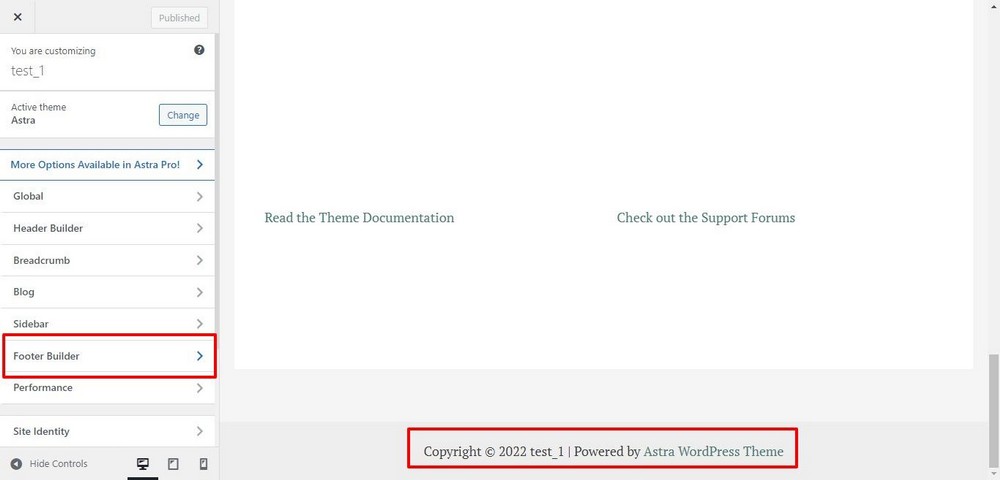
На данный момент в футере темы есть только один виджет. Нажмите на виджет авторских прав, и вы попадете на экран редактирования авторских прав.
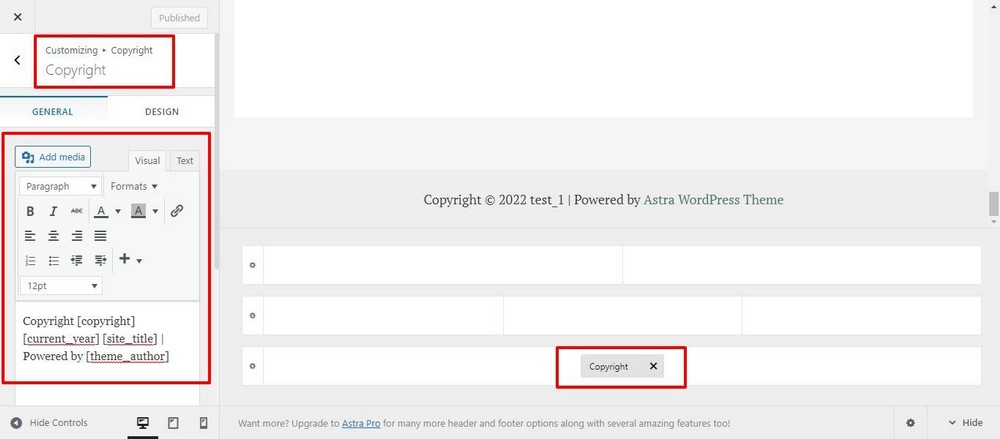
Я отредактирую уведомление об авторских правах на Copyright – All Rights Reserved. Добавьте текст в поле и нажмите « Опубликовать» .
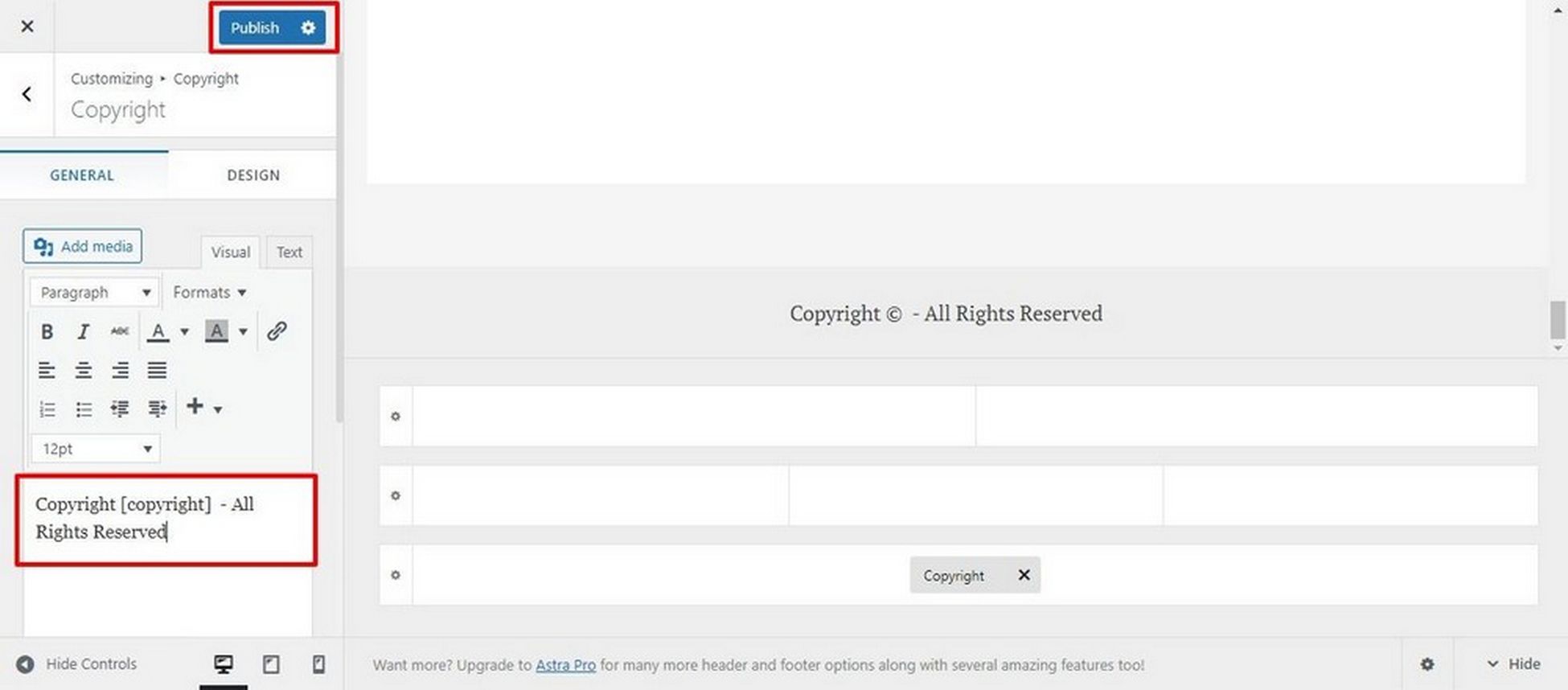
Обновите веб-сайт, и вы увидите новое уведомление об авторских правах.
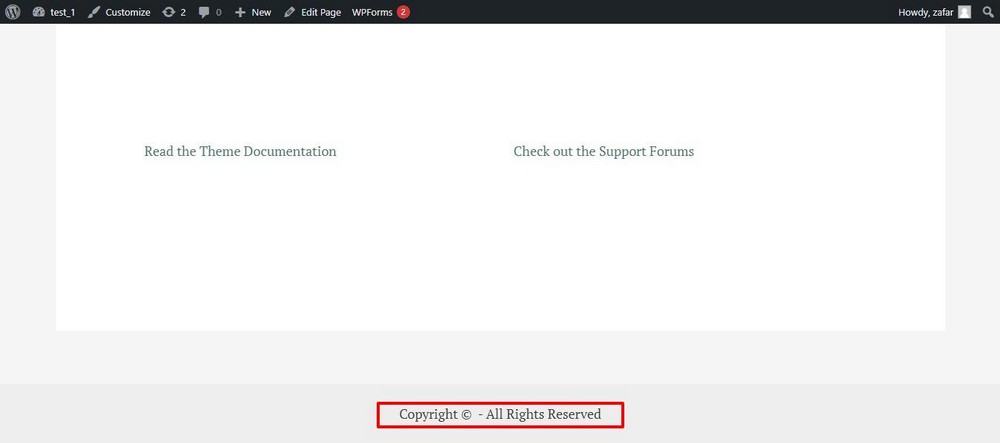
Обратите внимание, что мы использовали бесплатную версию Astra, которая поставляется со специальным конструктором нижнего колонтитула. Другие темы могут иметь эту опцию в виджетах нижнего колонтитула или подобных областях.
Отредактируйте уведомление об авторских правах с помощью плагина
В наши дни есть плагин для всего, включая плагин, который занимается редактированием нижнего колонтитула.
Remove Footer Credit — это простой плагин, который заменяет или удаляет уведомление об авторских правах.
После установки плагина перейдите в « Инструменты » > « Удалить кредит нижнего колонтитула ».
Вы увидите два поля. Введите текущий текст нижнего колонтитула в первое поле и текст, который вы хотите изменить, во второе.
Нажмите « Сохранить », и текст будет заменен.
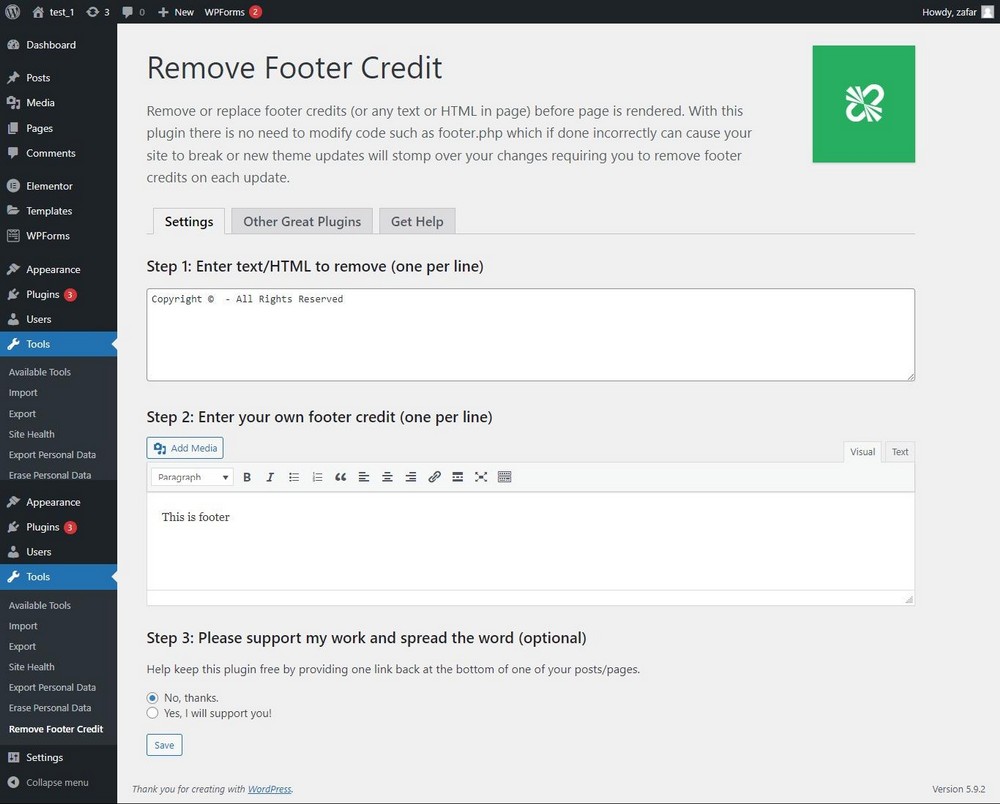
Отредактируйте уведомление об авторских правах, отредактировав файл footer.php
Если вы хотите запачкать руки, вы можете отредактировать файл footer.php вашей темы WordPress.
Этот метод требует понимания кода PHP и WordPress, но я покажу вам все, что вам нужно знать.
Вы можете получить доступ к файлу footer.php в разделе Внешний вид > Редактор файлов темы .
Откроется экран редактора файла темы. На правой боковой панели вы увидите список файлов темы.
Прокрутите вниз, чтобы найти файл footer.php . Щелкните его, чтобы открыть в редакторе.
Прокрутите вниз, чтобы найти часть кода, которая отображает уведомление об авторских правах. Отредактируйте часть или замените ее собственным фрагментом кода.
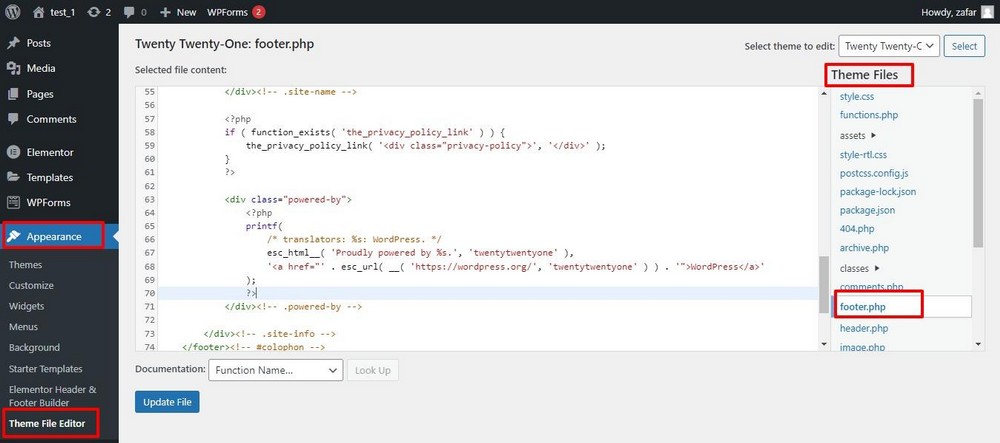
Не забудьте нажать « Обновить файл» , чтобы завершить изменение.
Код, который вы ищете, таков:
<p class="powered-by-wordpress"> <a href="<?php echo esc_url( __( 'https://wordpress.org/', 'twentytwenty' ) ); ?>"> <?php _e( 'Powered by WordPress', 'twentytwenty' ); ?> </a> </p><!-- .powered-by-wordpress -->Удалите весь раздел из footer.php, и запись «Powered by WordPress» исчезнет.
Важно : Footer.php считается основным файлом, и многие провайдеры веб-хостинга часто отключают прямой доступ к этим файлам. В этом случае мы рекомендуем использовать FTP-клиент для доступа к файлу footer.php.
- Начните с подключения к вашему серверу и перейдите к /public_html/wp-content/themes .
- Найдите файл footer.php. Загрузите файл и сохраните копию, чтобы вы могли заменить оригинал, если что-то пойдет не так.
- Откройте файл в редакторе кода по вашему выбору, добавьте или отредактируйте фрагмент кода и сохраните файл.
- Затем загрузите отредактированный файл туда, откуда вы его загрузили, и обновите веб-сайт.
Отредактируйте уведомление об авторских правах с помощью конструкторов страниц.
Если вам удобно использовать конструктор страниц, этот метод может помочь вам отредактировать уведомление об авторских правах в нижнем колонтитуле вашего веб-сайта.
Разработчики страниц предлагают специальный раздел нижнего колонтитула, где вы можете настроить отображение элементов нижнего колонтитула, включая уведомление об авторских правах.
Структура темы и способ отображения уведомления об авторских правах являются еще одним важным фактором при принятии решения о внесении изменений в процесс защиты авторских прав.
Чтобы продемонстрировать процесс, я буду использовать Elementor. Однако эта демонстрация будет применяться ко всем компоновщикам страниц с некоторыми изменениями.
Запустите процесс, нажав кнопку « Редактировать с помощью Elementor » вверху.
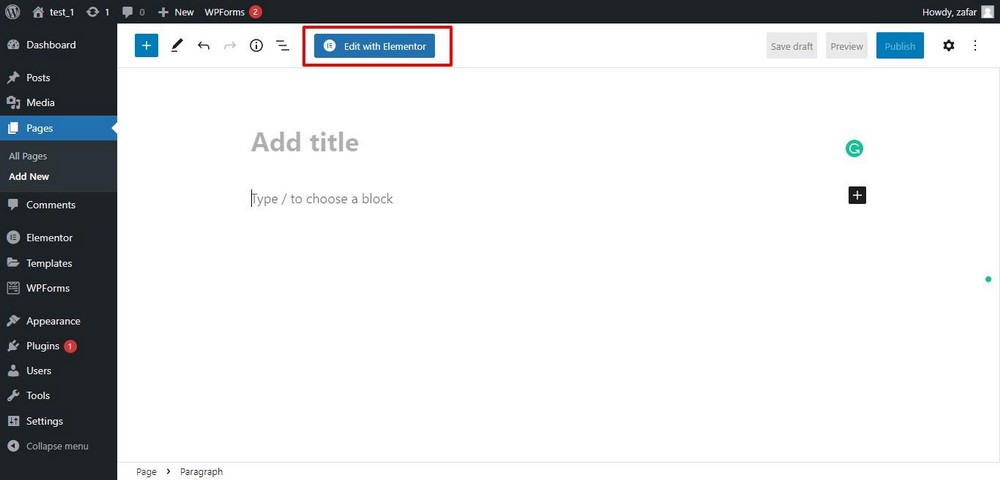
Теперь нажмите, чтобы развернуть меню гамбургера вверху, чтобы войти в настройки сайта. Вы увидите возможность редактирования нижнего колонтитула.
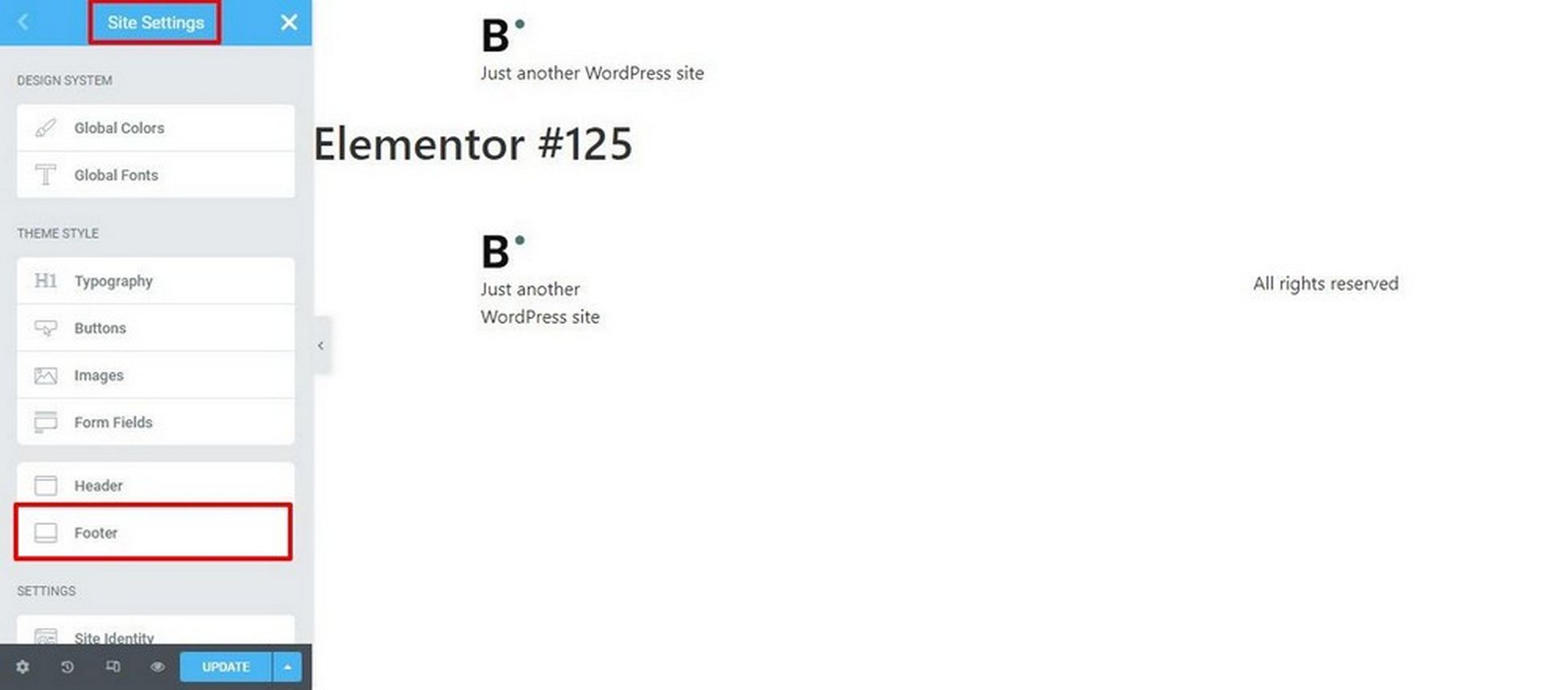
В первой части панели нижнего колонтитула находятся переключатели « Логотип сайта », « Тэглайн », « Меню » и « Авторские права ».
При желании вы можете отключить уведомление об авторских правах из нижнего колонтитула.
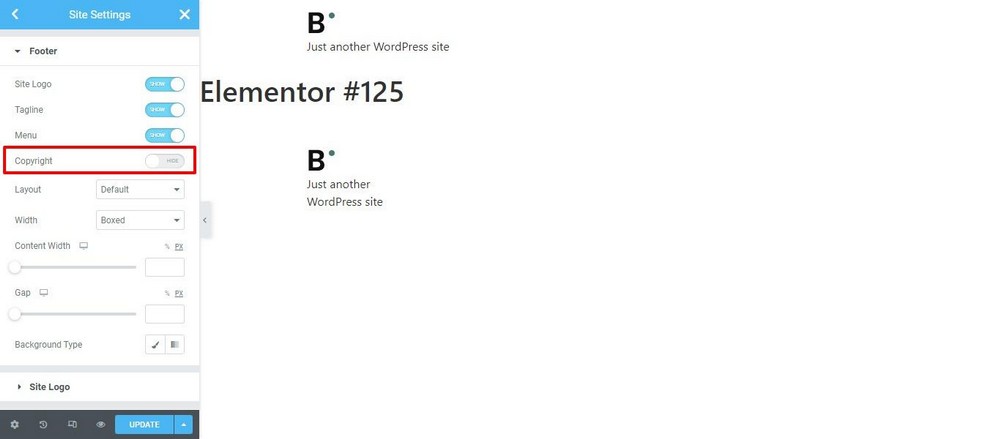
Затем прокрутите вниз до раздела « Авторские права », и вы увидите параметры, связанные с авторскими правами. Вы можете редактировать текст уведомления, шрифты и цвета уведомления об авторских правах.
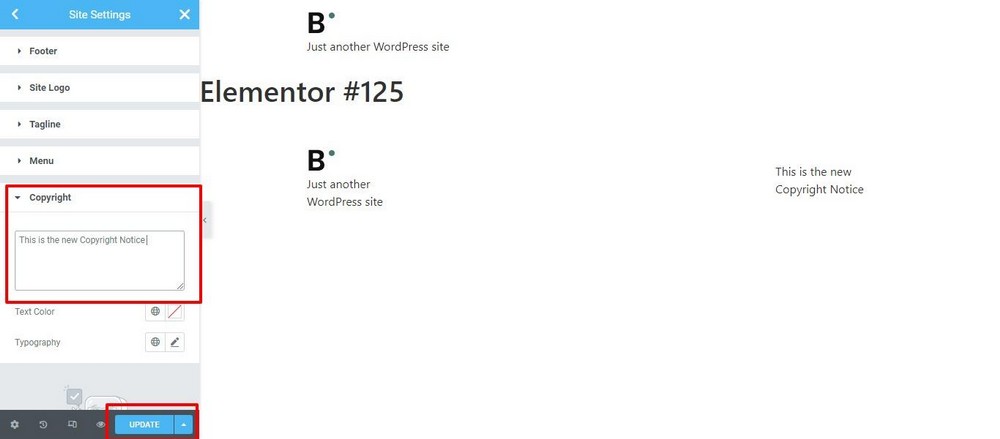
После того, как вы настроили уведомление об авторских правах, не забудьте нажать ОБНОВИТЬ , чтобы завершить изменения.
Вывод
Я поделился четырьмя способами редактирования уведомления об авторских правах в нижнем колонтитуле вашего сайта. Идея заключалась в том, чтобы дать вам альтернативы, если один метод не работает для вас.
Хотя это кажется такой мелочью, если вы создаете бизнес-сайт для себя или кого-то еще, все дело в этом бизнесе. Не должно быть отвлекающих факторов и кредитов, отдаваемых другим людям.
Это мелочь, но каждая мелочь может иметь значение в бизнесе!
Знаете ли вы какие-либо другие способы редактирования уведомлений нижнего колонтитула? Дайте мне знать, какие методы вы пробовали и какой ваш любимый!
